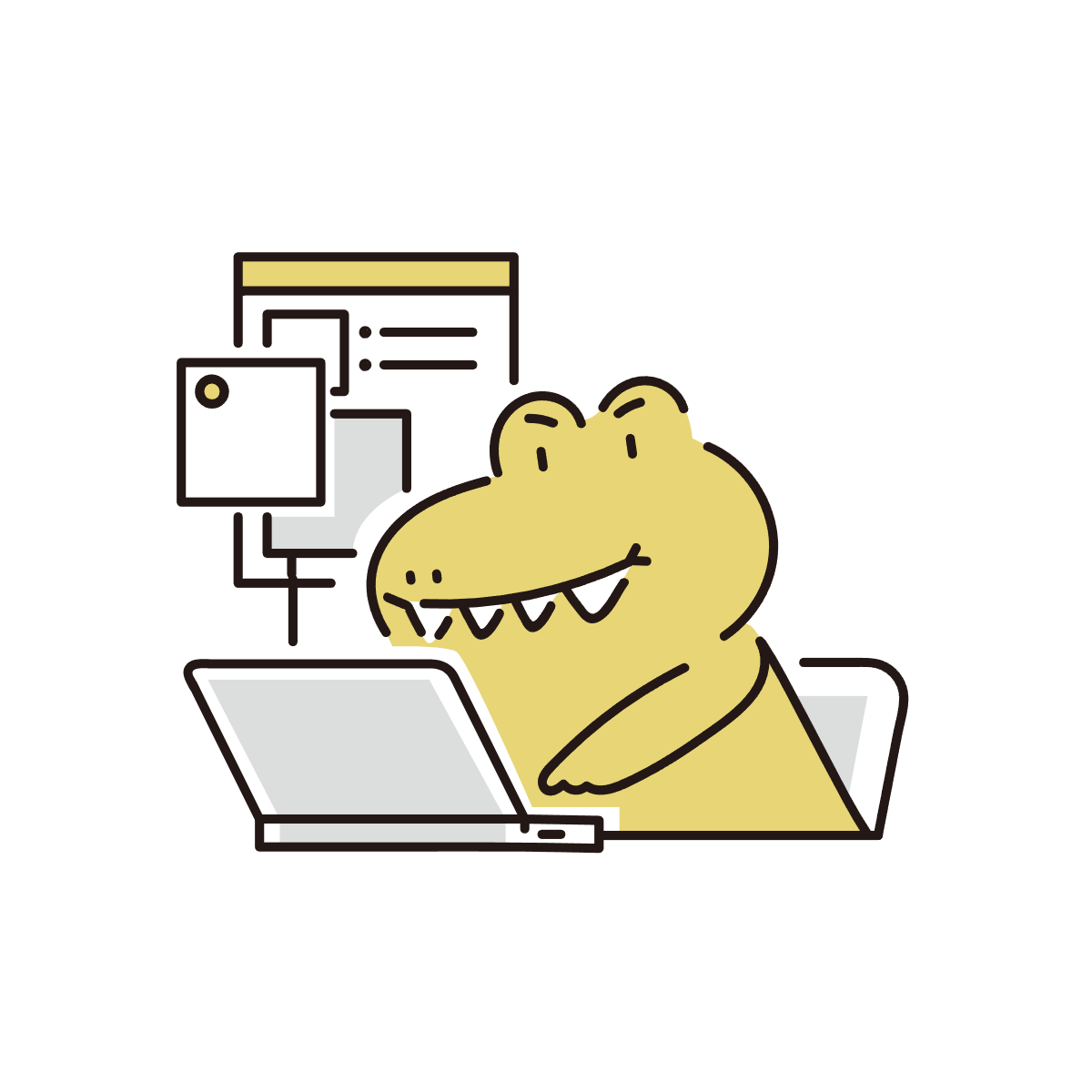本日のアジェンダ
1限目
学科 ユーザーインターフェイス基礎②
作品の制作について
2限目
学科 ユーザーインターフェイス基礎②
作品の制作について
3限目
学科 ユーザーインターフェイス基礎②
作品の立案
4限目
学科 ユーザーインターフェイス基礎②
作品の立案
5限目
学科 ユーザーインターフェイス基礎②
作品の立案
本日のテーマ
納品する作品の準備です。
デザインをする時は、機械の力と一緒に正確なレイアウトを心がけてみましょう。
本日のレポート
ロゴ制作について
ロゴとは
ロゴタイプ,通称「ロゴ」 は、図案化・装飾化された文字・文字列のことで、団体名、商号、商品名、雑誌名、書名等を印刷・表示する際などに使用される。
提案の考え方について
商業デザインというお仕事は、お客さま(クライアント)とその先の、お客さま(ユーザー)を意識したデザインが求められます。
先ずは、 お客さま(クライアント) の希望するイメージを具現化しなければなりません。様々な提案方法を確認し実装出来るようにしていきましょう。
ロゴ制作で使える基本操作
- 文字ツール
ポイント文字:任意の場所をクリックしてその場所からテキストを入力
エリア文字:任意の場所にエリアを作成し、そのエリア内にテキストを入力
ポイント文字とエリア文字は後から変換可能(黒または白ポチをダブルクリック)
段落を使って文字の揃い方を変えられる - 文字パネル
ウインドウ→書式→文字パネル - 字形パネル
1文字の数字を縦に並べる
文字パネル→1文字ずつ範囲を設定→字形パネルが表示される
2文字以上の数字を縦に並べる
文字を範囲設定→文字パネル右上の三本線をクリック→縦中横 - カーニング
文字の位置を揃える - 行間・行送り
行間は、行と行の間の空白部分を指すことが多い。
行送りは、行の基準位置から次の行の同じ基準位置までの距離全体を指し、文字サイズを含む。
行送り = 文字サイズ + 行間
行間 = 行送り – 文字サイズ - パス上文字ツール
描画したパス(線)やオブジェクトの輪郭線に沿って、文字を入力・配置することができる。 - 文字の移動
選択ツールに切替、パス上にあるI字型のハンドルをドラッグすることで、文字の開始位置や方向を調整できる。 - アウトラインを作成
テキストを右クリック→アウトラインを作成
アウトライン表示:Ctrl+Y
オブジェクトに直接テキストを入力するとオブジェクトが消える
オブジェクトにテキストを乗せたデザインにしたいときは別で作る必要がある
感想
次回のロゴ制作に向けての学習と立案を行った。
保育園のロゴを作ろうと考えているので、色々な保育園のロゴを参考にして時間内に作品を完成させたい。